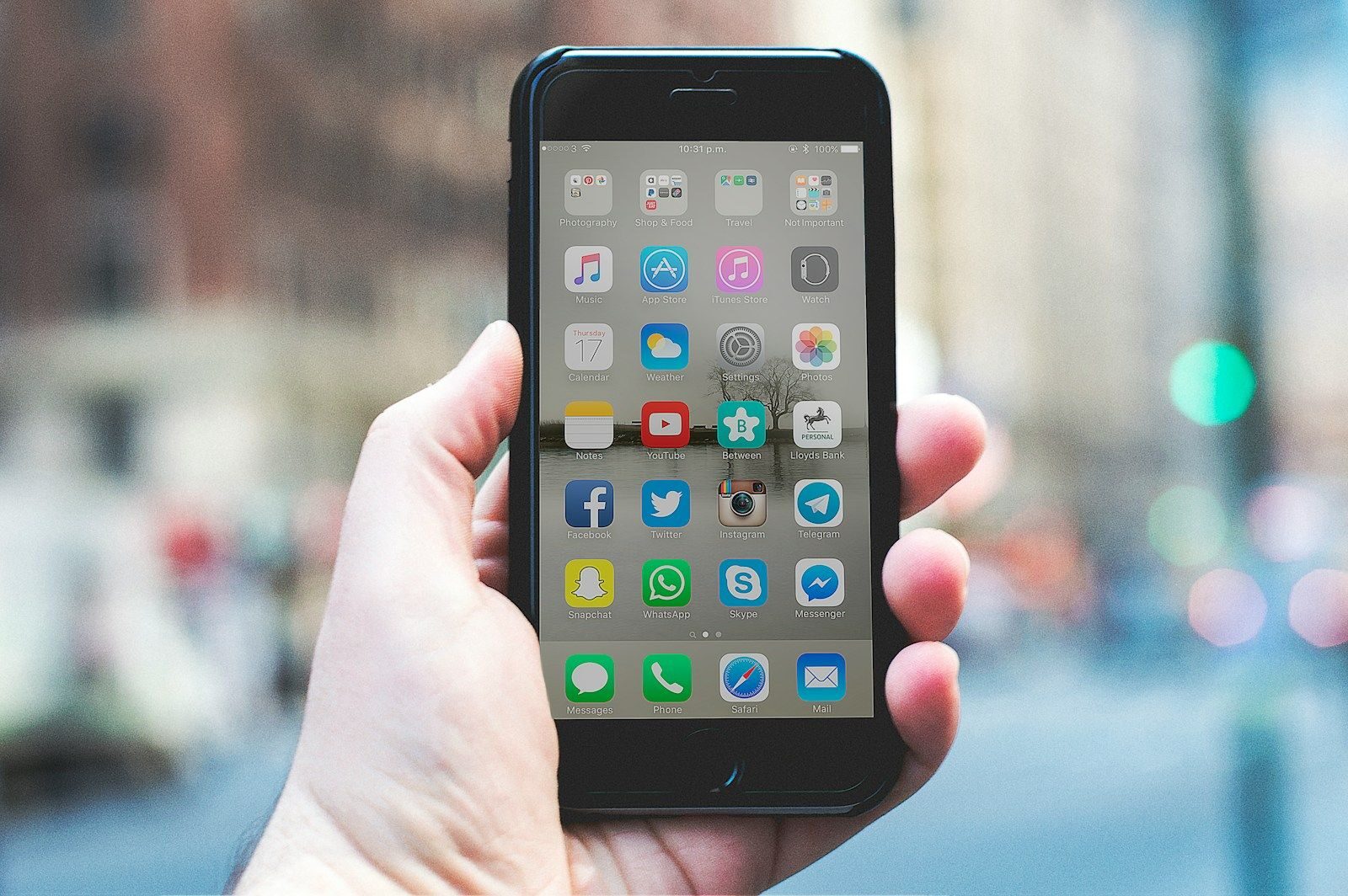
Comment mettre le site de la ville en application sur votre téléphone
Si vous êtes un habitant de Beauchamp ou que vous souhaitez simplement accéder rapidement aux informations et services de la ville, il existe une méthode simple pour mettre le site de la Ville de Beauchamp en application sur votre téléphone. Bien que le site officiel ne propose pas encore d'application dédiée, il est possible d'ajouter un raccourci sur votre écran d'accueil, ce qui permet un accès direct, tout comme une application. Voici les étapes à suivre pour les appareils iOS et Android.
Pourquoi ajouter le site à l'écran d'accueil ?
Mettre le site de la Ville de Beauchamp sur votre écran d’accueil présente plusieurs avantages :
- Accès rapide : Plus besoin de chercher l’URL ou de passer par des moteurs de recherche. Vous avez un accès direct à l’information.
- Simplicité : Le site fonctionne de manière similaire à une application, sans avoir besoin de télécharger quoi que ce soit.
- Toujours à jour : Contrairement à une application, vous aurez toujours accès à la version la plus récente du site sans nécessiter de mises à jour manuelles.
Avec cette méthode, vous n’avez plus qu’à appuyer sur l’icône pour obtenir rapidement toutes les informations sur les événements, les services municipaux, et bien plus encore. Une solution pratique et efficace pour rester connecté à votre commune au quotidien !
Pour les utilisateurs d’iPhone
- Ouvrez Safari : Sur votre iPhone, lancez l’application Safari.
- Accédez au site de la Ville de Beauchamp : Tapez l’URL officielle dans la barre d’adresse (par exemple,
https://www.ville-beauchamp.fr). - Ajouter à l’écran d’accueil : Une fois le site ouvert, appuyez sur l’icône de partage en bas de l’écran (l’icône représentant un carré avec une flèche pointant vers le haut).
- Sélectionnez “Ajouter à l’écran d’accueil” : Faites défiler les options et appuyez sur “Ajouter à l’écran d’accueil”.
- Nommer le raccourci : Vous pouvez donner un nom à ce raccourci, par exemple “Beauchamp” ou “Ville de Beauchamp”.
- Valider : Appuyez sur “Ajouter” dans le coin supérieur droit.
- Accédez à l’application : Le raccourci sera désormais visible sur votre écran d’accueil. Vous pouvez appuyer dessus à tout moment pour accéder directement au site de la ville.
Pour les utilisateurs Android
- Ouvrez Google Chrome : Lancez le navigateur Chrome sur votre téléphone Android.
- Allez sur le site de la Ville de Beauchamp : Tapez l’URL officielle du site de la Ville de Beauchamp (par exemple,
https://www.ville-beauchamp.fr) dans la barre d’adresse. - Ajouter à l’écran d’accueil : Une fois le site ouvert, appuyez sur les trois points verticaux situés dans le coin supérieur droit pour ouvrir le menu.
- Sélectionner “Ajouter à l’écran d’accueil” : Dans le menu, appuyez sur “Ajouter à l’écran d’accueil”.
- Nommer le raccourci : Vous pouvez personnaliser le nom du raccourci, par exemple “Beauchamp” ou “Ville de Beauchamp”.
- Appuyer sur “Ajouter” : Le raccourci sera ajouté à votre écran d’accueil, et vous pourrez accéder au site instantanément.
Actualité publiée le mardi 25 février 2025